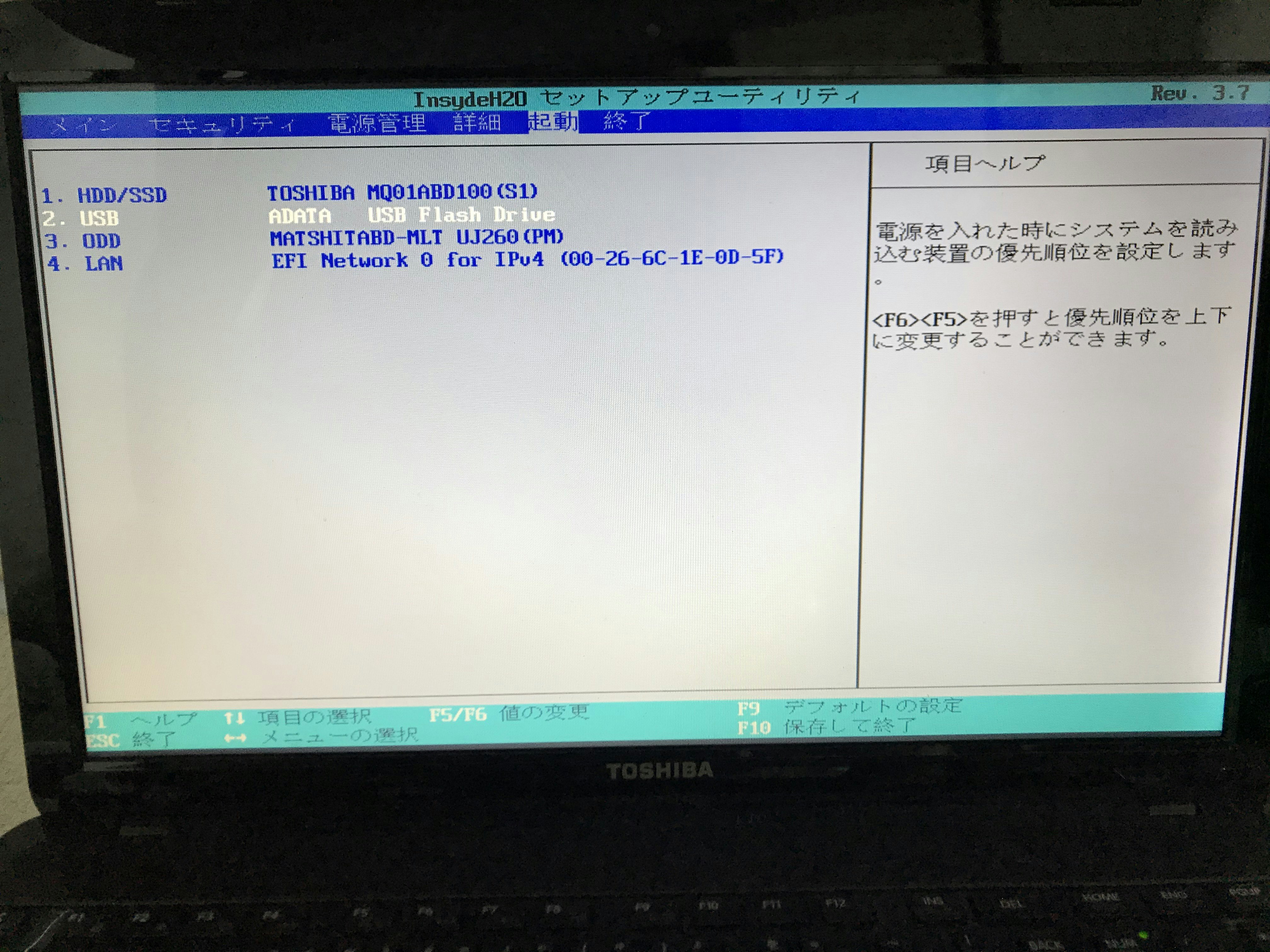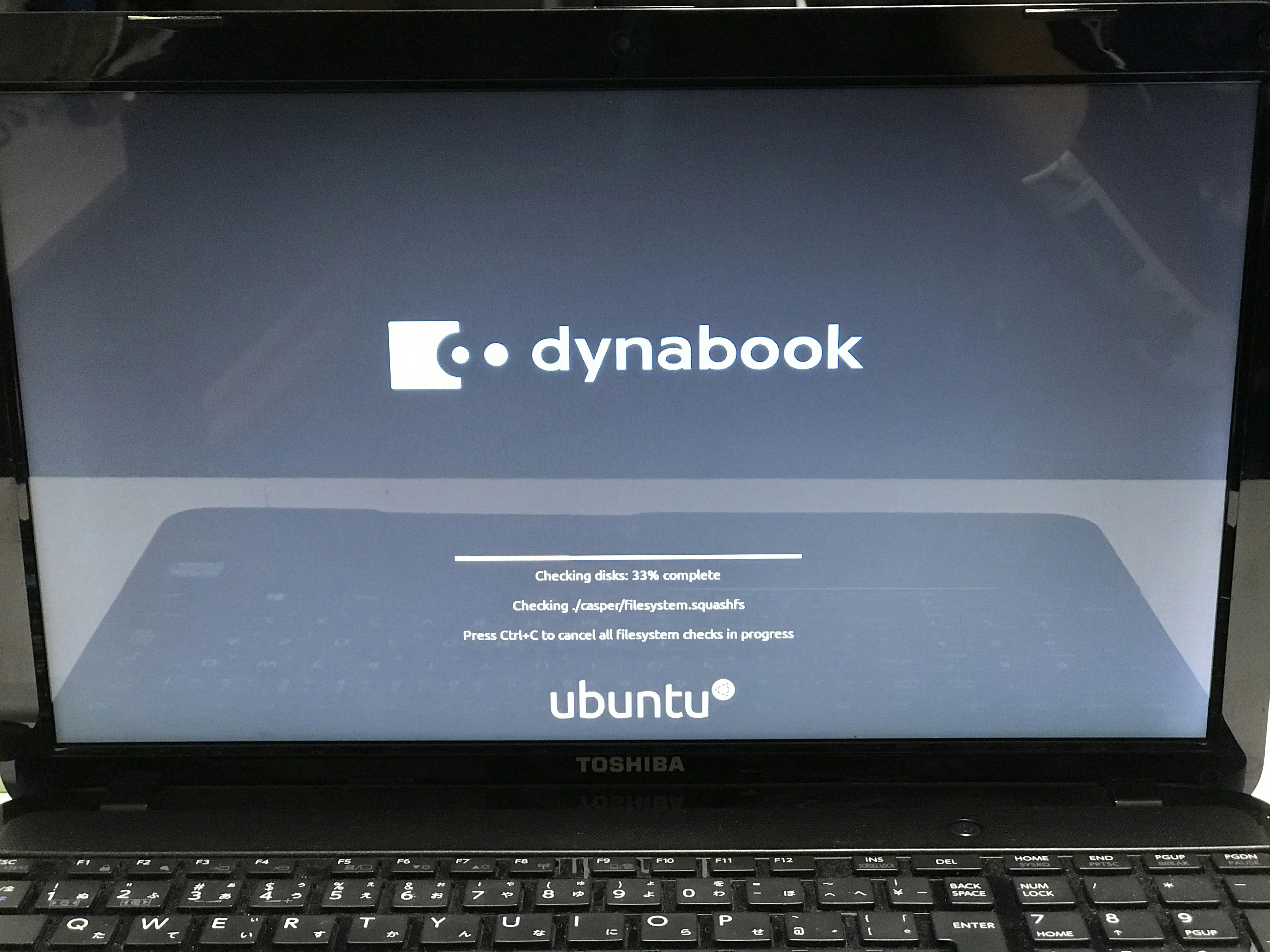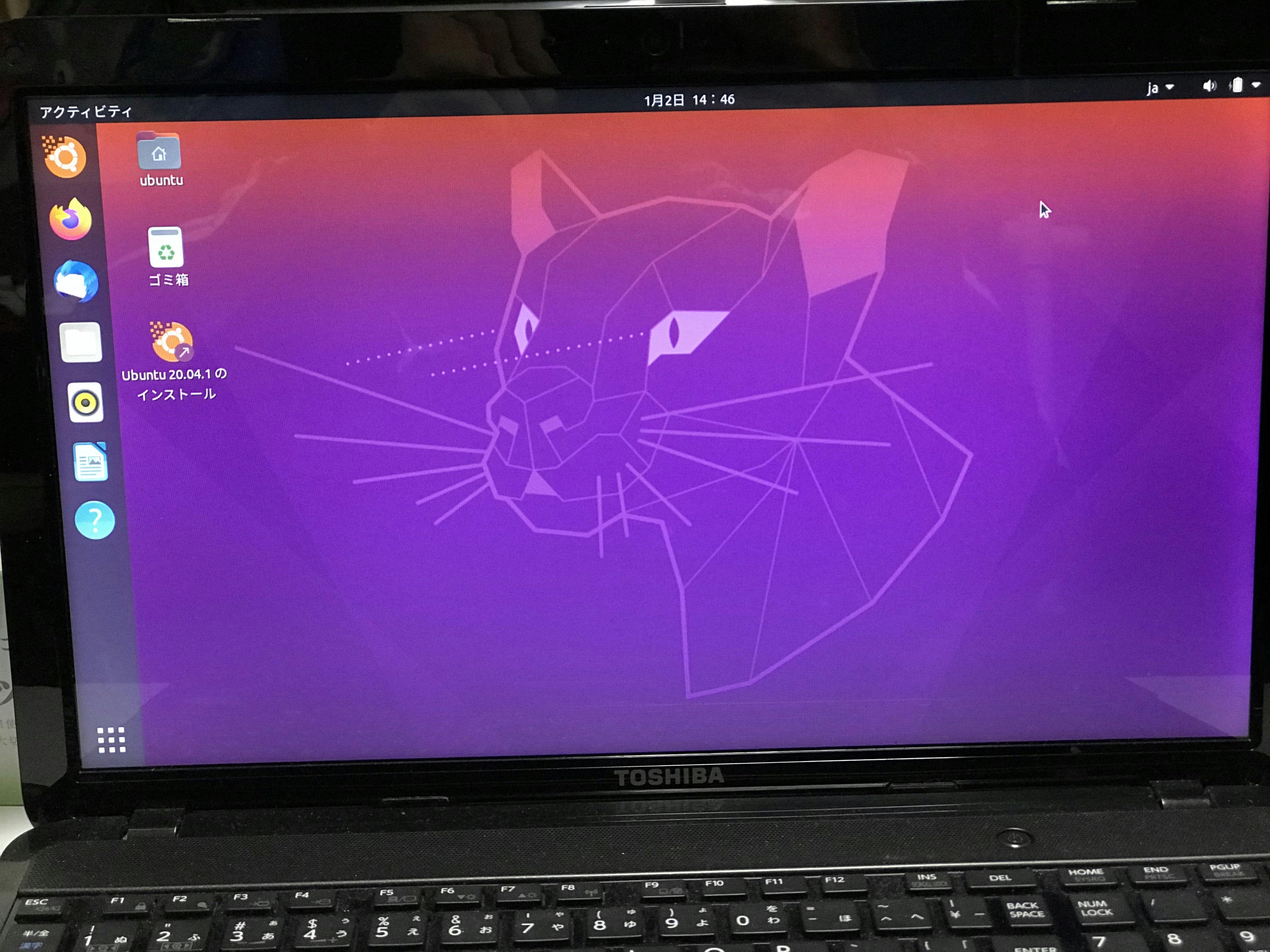Linuxを学習するにあたり、実機(PCもしくは仮想マシン)を用意して実際に操作してみることが最も効率良い方法だと思ったため、今回はPCを用意してLinuxをインストールしてみることにしました。
Linuxディストリビューションについて
Linuxをインストールするにあたって調べていたところ様々なディストリビューションが存在していることが分かりました。
今回は人気があると言われているUbuntuをインストールすることにしました。
ここで「元祖Linuxはどれなのか」という疑問が生じたので調べてみたところ下記のURLにたどり着きました。
https://www.kernel.org/
C言語とアセンブリ言語のコードでしょうか。全て読もうとしたら日が暮れてしまいそうです。
用意したもの
- TOSHIBA dynabook(中古ノートPC)
| CPU | RAM | ストレージ容量 | OS |
|---|---|---|---|
| intel corei7-3630QM | 8GB | 1TB | Windows10 HOME 64ビット |
- USBメモリー(16GB)
手順
- USBメモリーにUbuntuのISOをインストールする
- dynabookにUSBメモリーを挿入してBIOSを立ち上げる
- BIOSの起動メニューからUSBメモリーを選択してインストールする
上記の手順で行うことにします。
1. USBメモリーにUbuntuのISOをインストールする
- Ubuntu Japanese TeamのHPからUbuntuのISOイメージをダウンロードする。
- USBメモリーから起動したいたのでRufusをインストールします。
- Rufusを使って先ほどダウンロードしたUbuntuISOイメージを書き込む。
これでブート可能なUSBメモリーができました。
2. dynabookにUSBメモリーを挿入してBIOSを立ち上げる
- dynabookに先ほど作成したUSBメモリーを挿入しBIOSを立ち上げます。
(dynabookは起動後にF2を数回押すと立ち上がる)
ここで問題が発生。BIOSがUSBメモリーを認識しません。 いろいろ調べたところUSBを差し込む場所が原因のようで左側に一つだけあるUSBポートに差したところ認識しました。
3. BIOSの起動メニューからUSBメモリーを選択してインストールする
- 起動メニューからUSBを選択して立ち上げる
ここで問題が発生。
USBから起動してもうまく立ち上がりません。
調べてみたところセキュアブートが「使用する」になっているとうまく立ち上がらないことが判明しました。
セキュアブートを「使用しない」にします。
立ち上がりました。
ここでWindowsを完全に削除します。
このPCはWindowsとして使用することができなくなります。
インストールが完了しました。